Wir haben viel darüber gesprochen, wie wichtig es ist, Überwachungs- und Verwaltungsaufgaben auf den verschiedenen verwalteten Servern auszuführen, da dies von deren perfekter Funktionsfähigkeit abhängt und wir bedenken müssen, dass viele Prozesse, Dienste und Aufgaben von einem stabilen und sicheren Server abhängen.
In den Tools, die wir für diesen Zweck verwenden können, haben wir Nagios, und heute wird in diesem Tutorial analysiert, wie es installiert wird, und auf eine Echtzeitüberwachung eines CentOS 7- Servers zugegriffen. Dank der Überwachung können wir steuern, was in unseren Geräten geschieht, um dies zu verhindern ein Versagen oder Erkennen der Ursache eines von ihnen.
Mal sehen, was Nagios ist und warum es wichtig ist, alles zu wissen, was auf unseren Computern und in unserem Netzwerk passiert.
Dank Nagios erhalten wir Warnungen und Benachrichtigungen über alle Ereignisse, die innerhalb des Betriebssystems auftreten, und die Fernverwaltung der Geräte wird in einer einzigen Umgebung entwickelt, die die Steuerung erleichtert.
- Fernüberwachung mit den Protokollen SSH oder SSL.
- Wir können Netzwerkprotokolle wie SMTP, POP3, HTTP, NNTP, ICMP, SNMP verwalten und überwachen.
- Plugins-System , das die Möglichkeit bietet, neue Überwachungsdienste mit Tools wie Python, PHP, C ++ und anderen zu erstellen.
- Unterstützt die Implementierung eines redundanten Überwachungshosts.
- Echtzeit- Management
- Enthält Leistungsdiagramme, Selbsterkennung und verteilte Überwachung.
- Root- Benutzerrechte haben
- Habe LAMP auf dem CentOS 7 Server installiert.
Die aktuellste Version von Nagios ist 4.3.
1. Installieren Sie Bibliotheken für Nagios in CentOS 7
Der erste Schritt besteht darin, eine Reihe von Bibliotheken zu installieren, die für die optimale Entwicklung von Nagios in CentOS 7 von grundlegender Bedeutung sind. Dazu führen wir die folgende Zeile aus. Wir akzeptieren den Download und die jeweilige Installation der Pakete.
sudo yum installiere gcc glibc glibc-common gd gd-devel mache net-snmp openssl-devel xinetd entpacken
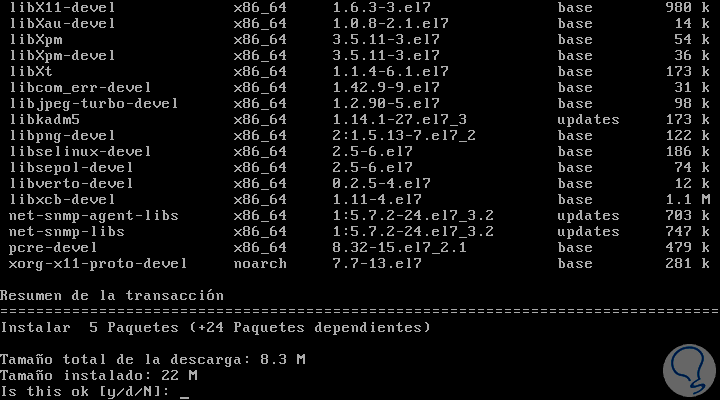
2. Erstellen Sie in CentOS 7 einen Benutzer und eine Gruppe für Nagios
Dieser Benutzer ist für die Ausführung des Nagios-Prozesses von grundlegender Bedeutung. In diesem Fall erstellen wir den Benutzer nagios und die Gruppe nagcmd. Dazu verwenden wir die folgenden Zeilen in ihrer Reihenfolge:
sudo useradd nagios sudo groupadd nagcmd sudo usermod -a -G nagcmd nagios
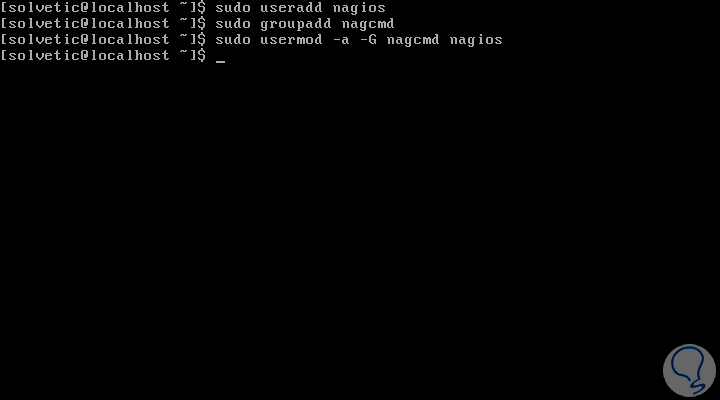
3. Installieren Sie Nagios Core in CentOS 7
Dazu müssen wir auf den folgenden Link gehen, um die neueste Version von Nagios Core zu überprüfen, die derzeit 4.3.1 ist.
Dort können wir mit der rechten Maustaste auf den Download-Link klicken und die Option Linkadresse kopieren auswählen
Zunächst greifen wir mit der Option cd ~ auf das Stammverzeichnis zu und führen später die folgende Zeile mit der jeweiligen Nagios Core-Version aus:
curl -L -O https://assets.nagios.com/downloads/nagioscore/releases/nagios-4.3.1.tar.gz
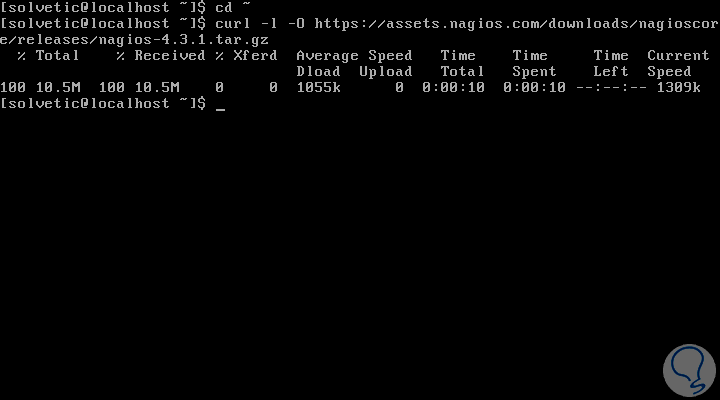
Als nächstes extrahieren wir den Inhalt der heruntergeladenen Datei, indem wir Folgendes ausführen:
tar xvf nagios - *. tar.gz
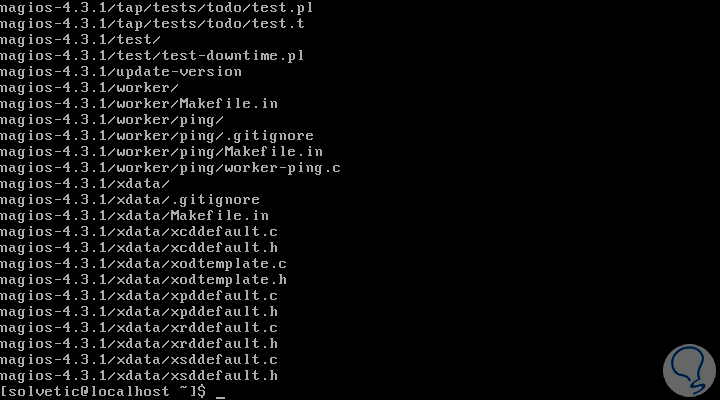
Sobald der Inhalt extrahiert ist, gehen wir mit der folgenden Option zu dem Verzeichnis, in das Nagios Core extrahiert wurde:
cd nagios- *
Dort konfigurieren wir das Installationsprogramm und führen Folgendes aus:
./configure --with-command-group = nagcmd
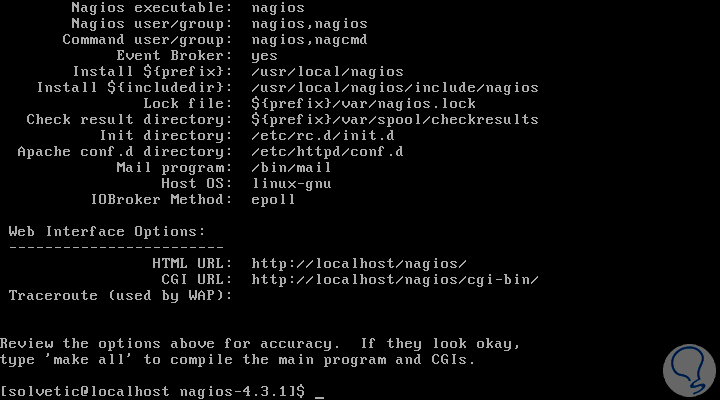
Der nächste Schritt besteht darin, Nagios zu kompilieren, indem Sie Folgendes ausführen:
alles machen
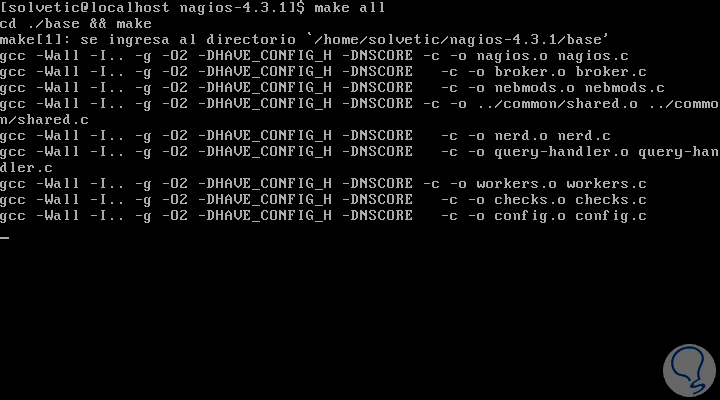
Sobald dieser Befehl ausgeführt ist, führen wir die folgenden Befehle in der angegebenen Reihenfolge aus, um Nagios, die zugehörigen Skripte und einige Konfigurationsdateien zu installieren:
sudo make install sudo make install-commandmode sudo make install-init sudo make install-config sudo make install-webconf
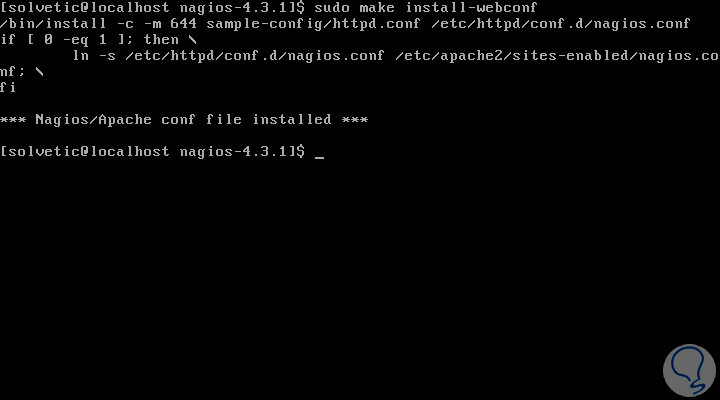
Jetzt werden wir die für Nagios erstellte Gruppe zu Apache hinzufügen, um Verbindungsprobleme zu vermeiden:
sudo usermod -G nagcmd apache
4. Installieren Sie die Nagios-Plugins in CentOS 7
Nun fahren wir mit der Installation der Nagios-Plugins fort, die es uns ermöglichen, eine größere Kompatibilität und Funktionalität des Tools zu erhalten.
Unter folgendem Link finden wir die aktuellste Version der Plugins 2.2.1:
Zum Download kopieren wir die Linkadresse und gehen in CentOS 7 mit der Option cd ~ in das Hauptverzeichnis . Sobald wir im Verzeichnis sind, werden wir folgendes für den Download ausführen:
curl -L -O http://nagios-plugins.org/download/nagios-plugins-2.2.1.tar.gz
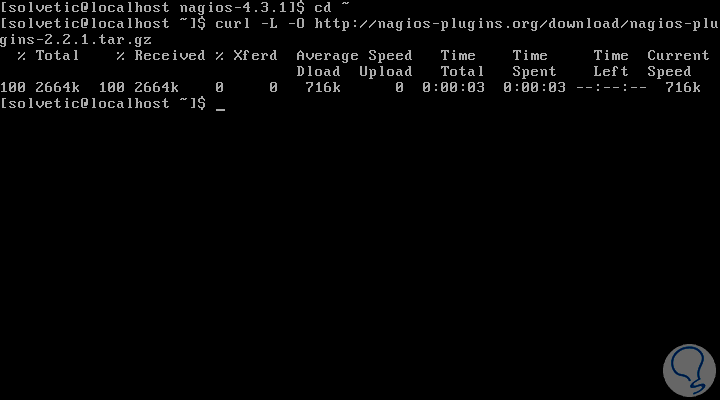
Wir extrahieren den Inhalt der heruntergeladenen Datei, indem wir Folgendes ausführen:
tar xvf nagios-plugins - *. tar.gz
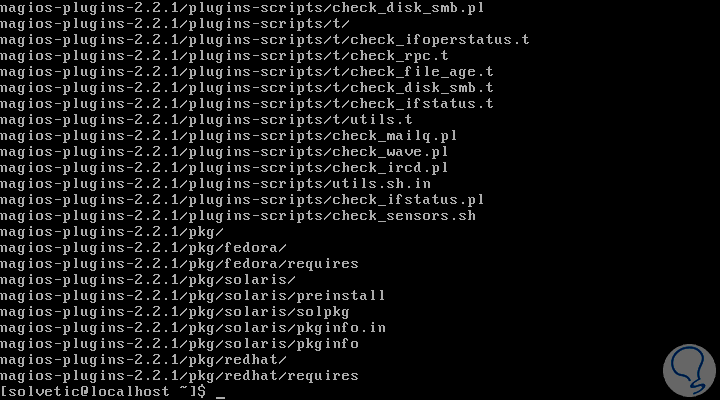
Jetzt greifen wir auf das Verzeichnis zu, in das es heruntergeladen wurde
cd nagios-plugins- *.
Dort konfigurieren wir die heruntergeladene Datei, indem wir die folgende Zeile ausführen:
./configure --with-nagios-user = nagios --with-nagios-group = nagios --with-openssl
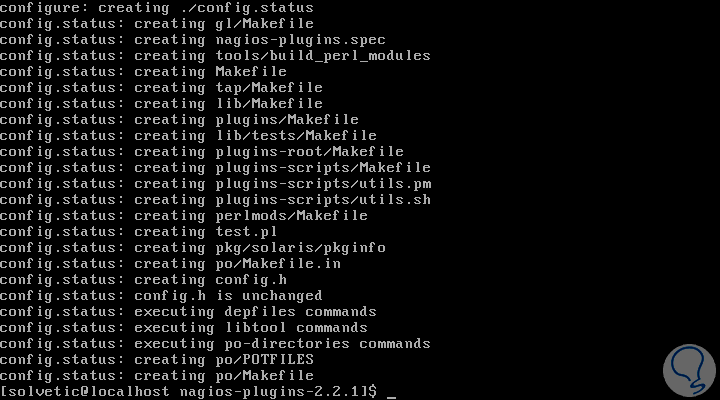
Wir kompilieren die Nagios-Plugins, indem wir den Befehl make ausführen:
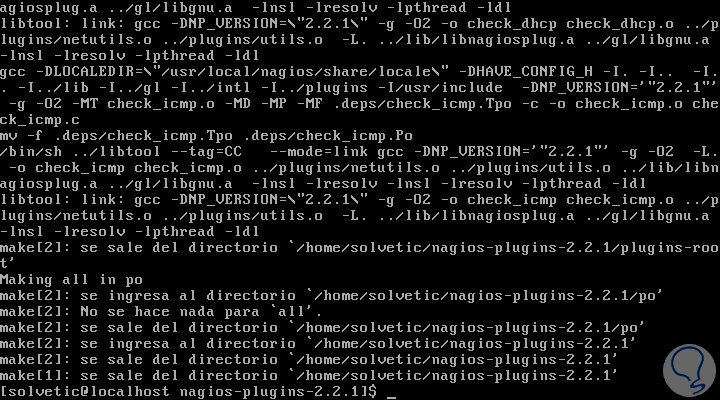
Wir installieren die Plugins mit der folgenden Zeile:
sudo make install
5. Installieren Sie NRPE in CentOS 7
Mit NRPE (Nagios Remote Plugin Executor) können wir die Remotekommunikation zwischen Servern herstellen.
Auf der nächsten Seite finden wir die neueste Version von NRPE, die wir kopieren müssen, um mit dem Download fortzufahren:
Greifen Sie mit cd ~ auf das Hauptverzeichnis zu und führen Sie dort die folgende Zeile aus, um den jeweiligen Download durchzuführen:
curl -L -O http://downloads.sourceforge.net/project/nagios/nrpe-2.x/nrpe-2.15/nrpe-2.15.tar.gz
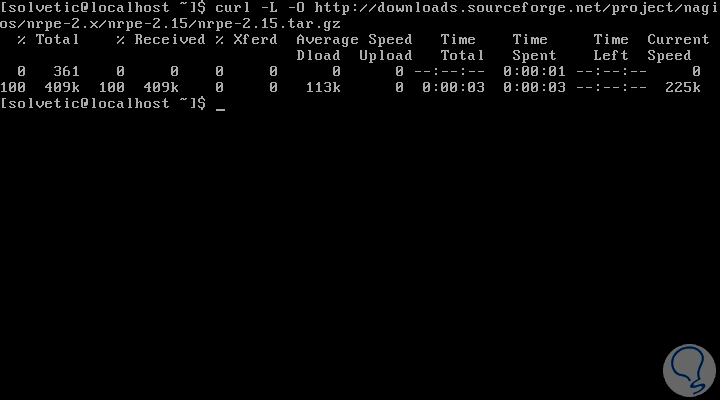
Wir extrahieren den Inhalt der Datei:
tar xvf nrpe - *. tar.gz
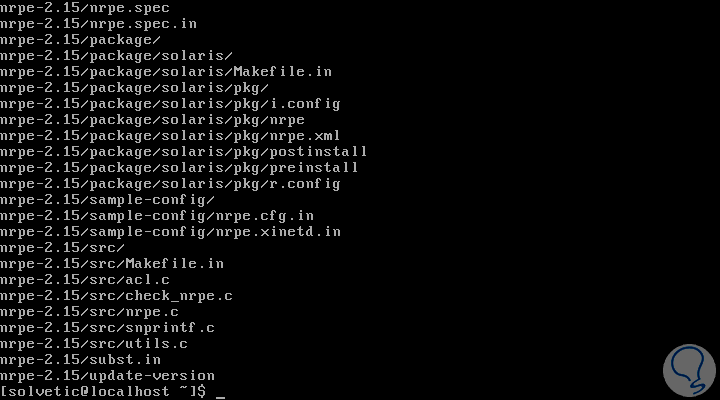
Nun gehen wir in das Verzeichnis, in das die Datei mit cd nrpe- * extrahiert wurde, und konfigurieren dort die Datei, indem wir Folgendes ausführen:
./configure --enable-command-args --with-nagios-user = nagios --with-nagios-group = nagios --with-ssl = / usr / bin / openssl --with-ssl-lib = / usr / lib / x86_64-linux-gnu
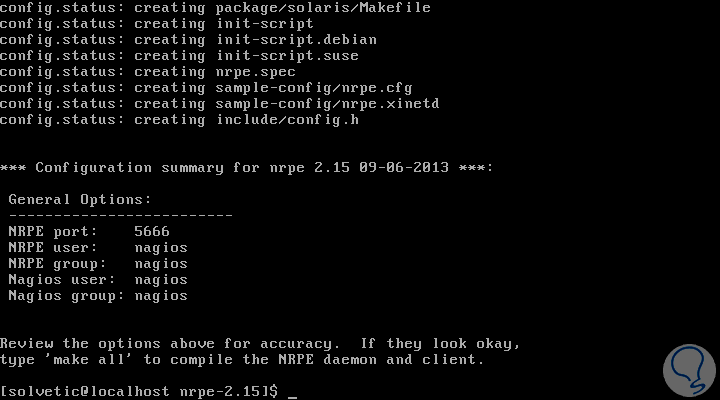
Nun werden NRPE und einige Konfigurationsdateien erstellt und installiert, wobei die folgenden Zeilen in der angegebenen Reihenfolge ausgeführt werden:
alles machen sudo make install sudo make install-xinetd sudo make install-daemon-config
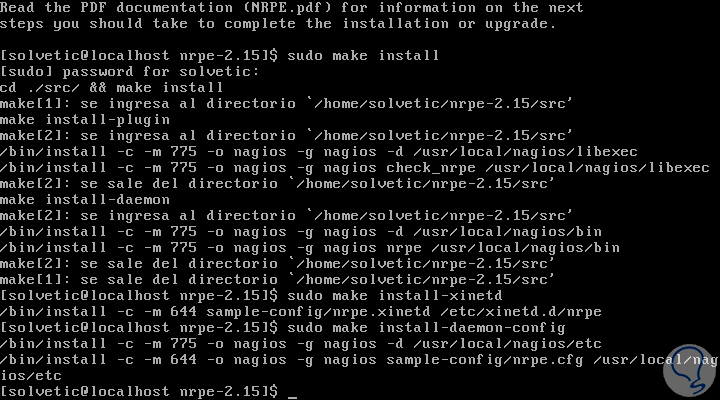
Sobald wir diese Befehle ausgeführt haben, greifen wir auf das xinetd-Skript zu, um eine Änderung vorzunehmen. Dazu verwenden wir den bevorzugten Editor:
sudo nano /etc/xinetd.d/nrpe
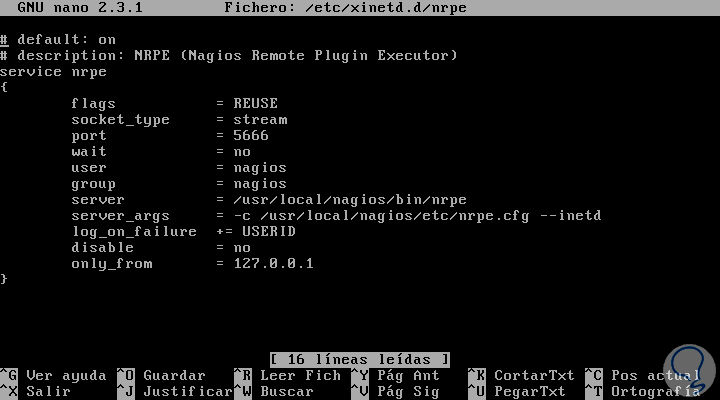
Dort sollten wir in die only_from- Zeile gehen und die IP-Adresse unseres CentOS 7-Servers zuweisen:
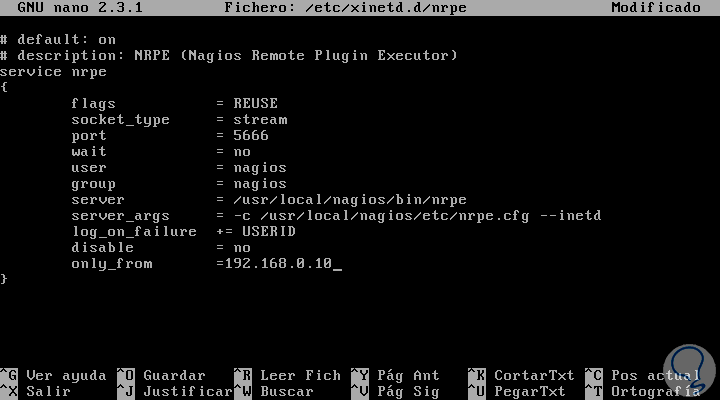
Wir speichern die Datei mit der Tastenkombination
+ O Strg + O
und wir ließen es mit:
+ X Strg + X
Wir starten den xinetd-Dienst neu, indem wir Folgendes ausführen:
sudo service xinetd neu starten
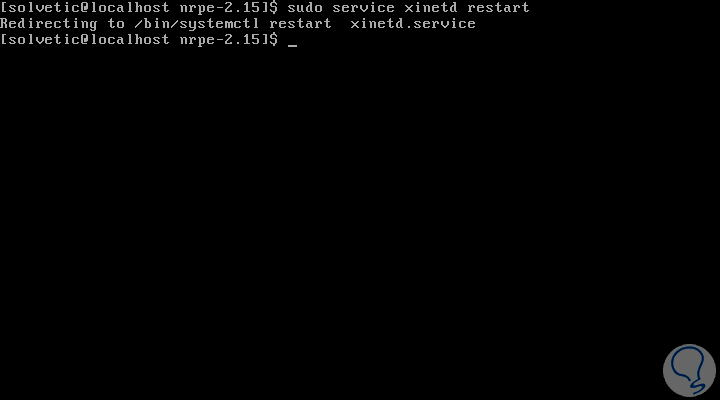
Bis zu diesem Zeitpunkt haben wir Nagios erfolgreich in CentOS 7 installiert.
6. Konfigurieren Sie Nagios 4 in CentOS 7
Um die entsprechenden Einstellungen in Nagios vorzunehmen, müssen wir über die folgende Zeile auf die Konfigurationsdatei zugreifen:
sudo nano /usr/local/nagios/etc/nagios.cfg
Dort müssen wir in die Zeile cfg_dir = / usr / local / nagios / etc / servers gehen und den Kommentar durch Löschen des Symbols # entfernen :
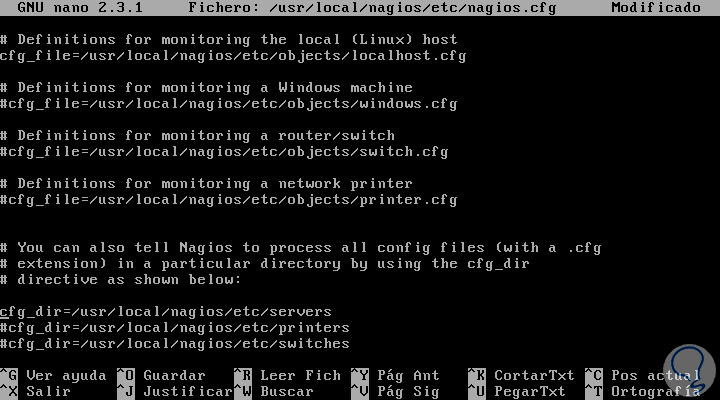
Wir speichern die Änderungen und hinterlassen die Datei. Jetzt erstellen wir ein Verzeichnis, in dem die Konfigurationen aller überwachten Server gehostet werden. Dazu müssen wir Folgendes tun:
sudo mkdir / usr / local / nagios / etc / servers
sudo nano /usr/local/nagios/etc/objects/contacts.cfg
Dort finden wir die E-Mail- Zeile und sehen Folgendes:
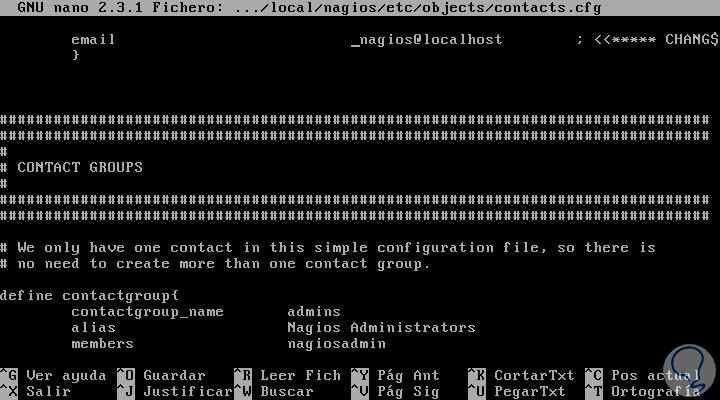
Dort tragen wir das jeweilige E-Mail-Konto ein, unter dem wir Benachrichtigungen über den Server erhalten. Wir speichern die Änderungen und hinterlassen die Datei.
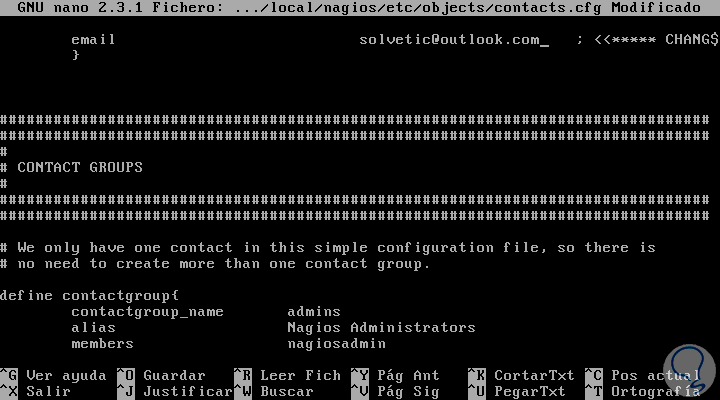
7. Konfigurieren Sie den Befehl check_nrpe in CentOS 7
Um diesen Befehl zu konfigurieren, mit dem wir Remoteverbindungen konfigurieren können, greifen wir auf die entsprechende Konfigurationsdatei zu, indem Sie Folgendes ausführen:
sudo nano /usr/local/nagios/etc/objects/commands.cfg
Dort gehen wir zum Ende der Datei und fügen Folgendes hinzu:
Befehl definieren { befehlsname check_nrpe befehlszeile $ USER1 $ / check_nrpe -H $ HOSTADDRESS $ -c $ ARG1 $ }
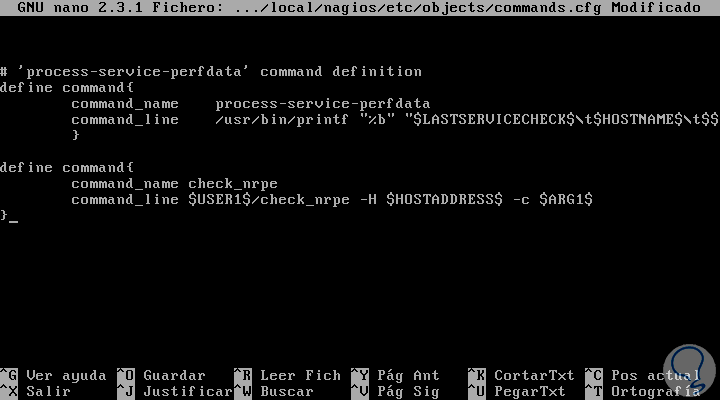
Wir behalten die Änderungen.
8. Konfigurieren Sie Apache in CentOS 7
Der nächste Schritt besteht darin, einen Benutzer namens nagiosadmin zu erstellen, über den wir mit Apache auf das Internet zugreifen können. Dazu verwenden wir den Befehl htpasswd:
sudo htpasswd -c /usr/local/nagios/etc/htpasswd.users nagiosadmin
Es wird notwendig sein, die entsprechenden Passwörter festzulegen:
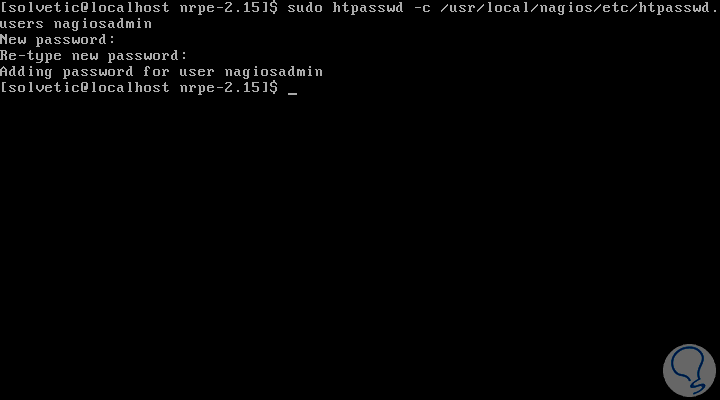
Wir werden die Apache-Dienste neu starten:
sudo systemctl starte nagios.service sudo systemctl starte httpd.service neu
Wenn Nagios vom Start des Systems an konfiguriert werden soll, führen wir die folgende Zeile aus:
sudo chkconfig nagios on
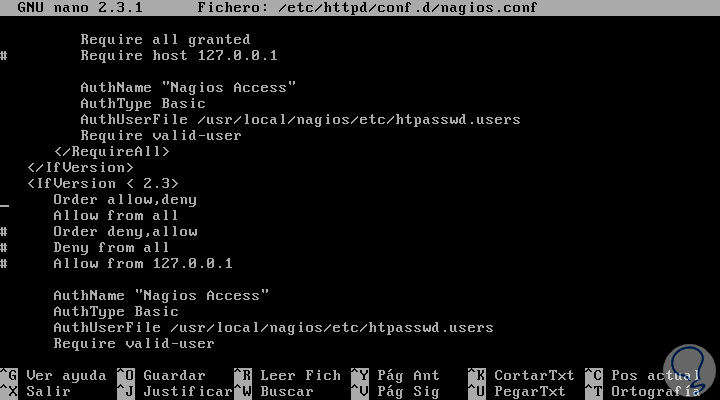
sudo nano /etc/httpd/conf.d/nagios.conf
Dort sollten wir kommentieren und das Symbol # am Anfang der folgenden Zeilen hinzufügen:
***** Erlaube, leugne Erlaube von allen
Und entfernen Sie das Kommentarzeichen, indem Sie das Symbol # in den folgenden Zeilen entfernen:
# ***** ablehnen, erlauben # Von allen ablehnen # Erlaube von 127.0.0.1
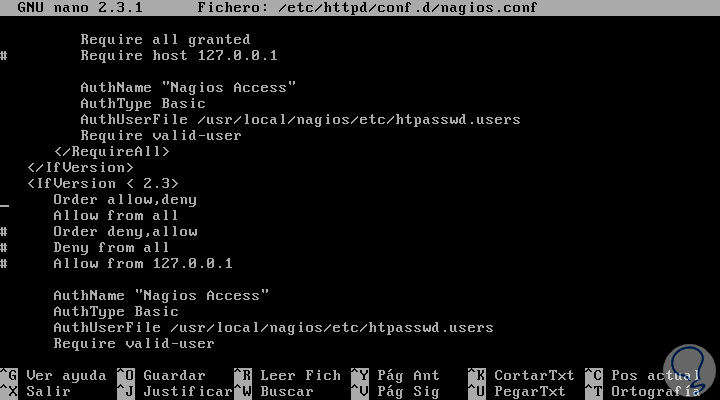
Wir behalten die Änderungen. Es ist notwendig, die Apache-Dienste neu zu starten:
sudo systemctl starte nagios.service neu sudo systemctl starte httpd.service neu
9. Greifen Sie in CentOS 7 auf Nagios 4 zu
Mit all diesen konfigurierten Werten können wir zu jedem Browser gehen und die folgende Syntax eingeben:
htpp: // IP / Nagios
Die folgende Authentifizierungsmeldung wird angezeigt, in der wir den Nagios-Benutzernamen und das Passwort eingeben müssen: 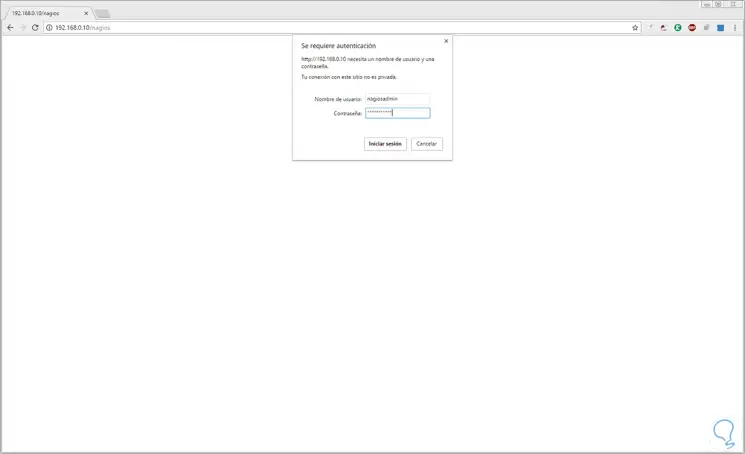
Klicken Sie auf Login und dies wird die Nagios-Umgebung in CentOS 7 sein: 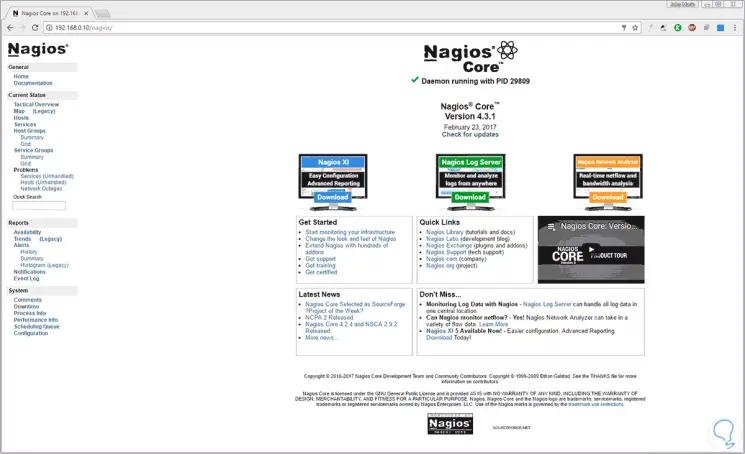
Von dort haben wir die Möglichkeit, die jeweilige Analyse in den seitlichen Optionen durchzuführen, wie zum Beispiel:
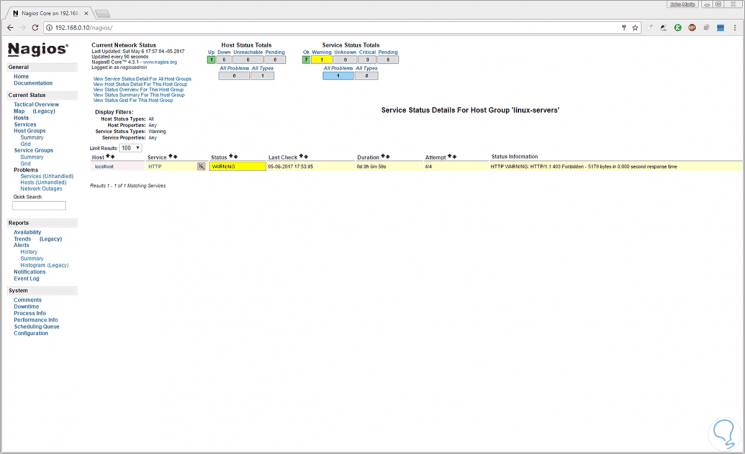
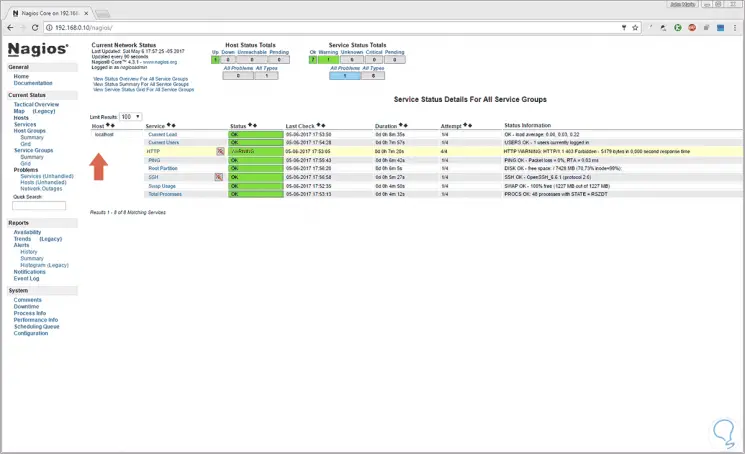
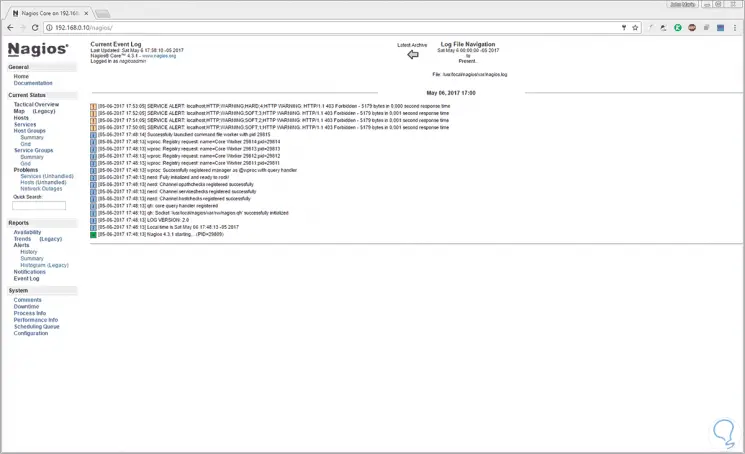
Wie wir gesehen haben, ist Nagios ein praktisches Werkzeug zur Verwaltung des Überwachungsprozesses unserer Server. Wir schlagen im folgenden Tutorial eine weitere Alternative für Sie vor, um die Leistung unter Linux mit Pydash zu überwachen.